Как отключить протокол https в популярных браузерах

«Https» принято считать фактическим расширением протокола «http», и предназначен он для надежности пребывания пользователя в интернете.
Варианты, которые позволяют убрать https, отличаются для разных обозревателей, установленных на персональном оборудовании юзера. Рассмотрим самые часто используемые браузеры.
Быстрое отключение в Google Chrome
Содержание
Для отключения https в Google Chrome достаточно выполнить следующие действия:
- сначала понадобится подготовить браузер – почистить историю и закрыть все действующие вкладки;
- открыть техническую страницу. Самый быстрый способ добиться этого – указать в поисковой строке адрес «chrome://net-internals/#hsts» (без кавычек);
- перейти к разделу «Delete Domain». В поле «Адрес» вписать веб-сайт, для которого требуется отключение https;
- щелкнуть на «Delete».
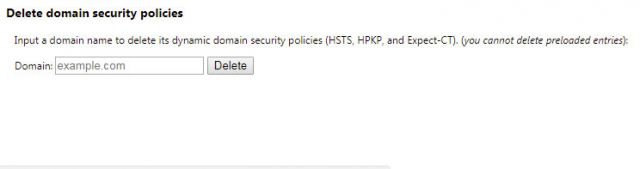
Перезапустите обозреватель.При переходе на указанный ресурс функция автоматического использования шифрования данных будет отключена.
Аналогичный способ в Яндекс.Браузере
Разработчики данного браузера не стали внедрять новые идеи. Поэтому Яндекс.Браузер и Гугл отличаются лишь интерфейсом. И решение проблемы тоже практически не разнится:
- следует закрыть активированные вкладки и очистить кэш;
- вновь открыть техстраницу обозревателя. В Яндексе для этого необходимо ввести адрес «http://about:net—internals#hsts» (без кавычек);
- отобразится идентичное окно с параметрами. В поле «Delete Domain» впишите сайт и нажмите «Удалить».
Яндекс аналогичен хрому, хром убирает защищенное соединение после выполненных действий – отечественный обозреватель тоже.
Минута – и https в Mozilla Firefox отключено
В последних версиях нередко выскакивают уведомления о том, что соединение с веб-ресурсом не защищено, и пользователям это не нравится. Избавиться от проблемы в Фаерфоксе можно простым путем:
включить обозреватель и создать новую вкладку;
в поисковой строке написать «about:config»;
утилита предупредит пользователя о том, что дальнейшие изменения могут быть опасными. Требуется согласиться, установив галочку, и продолжить;
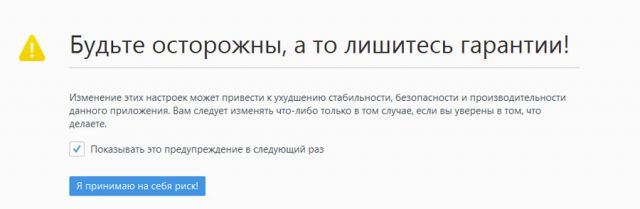
после этого ввести параметр «security.mixed_content.block_active_content»;

появится строка с аналогичным названием, в параграфе «Значение» будет стоять «True»;
достаточно дважды щелкнуть по нему левой кнопкой мыши, после чего присвоится опция «False».
Во многих браузерах алгоритм отключения защищенного соединения схож, но именно разработчики Firefox упростили эту функцию до максимума.



